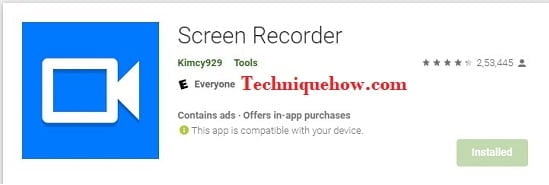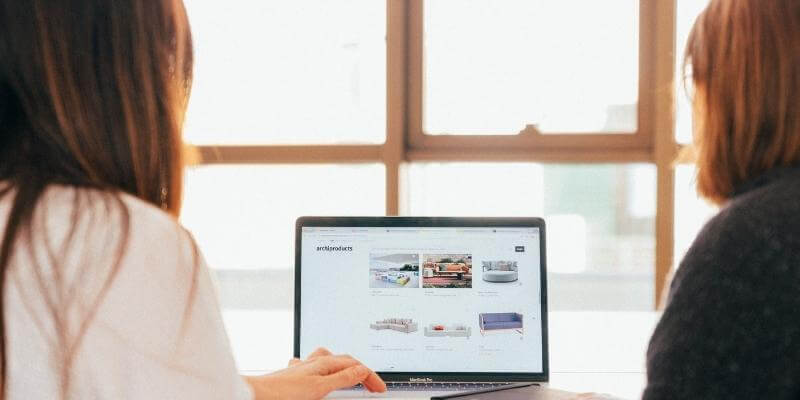Với bộ định tuyến và modem đáng tin cậy, thật dễ dàng để duy trì kết nối Internet từ bất kỳ thiết bị nào bạn có. Việc chuyển từ PC sang máy tính bảng sẽ không ảnh hưởng đến năng suất của bạn nếu bạn có thể kết nối tất cả các thiết bị ngay lập tức.
Bộ định tuyến và mô hình Spectrum cung cấp kết nối WiFi nhanh hơn tại nhà và tại nơi làm việc. Tuy nhiên, không phải lúc nào bộ định tuyến hoặc modem Spectrum của bạn cũng hoạt động mà không gặp lỗi. Đôi khi bạn có thể gặp một lúc nào đó khi bộ định tuyến của bạn không hoạt động. Những sự cố kết nối Internet này có thể ảnh hưởng đến năng suất của bạn, đặc biệt nếu bạn sử dụng Internet cho công việc.
 Tín dụng hình ảnh: Spectrum
Tín dụng hình ảnh: Spectrum
Một giải pháp cho các sự cố với bộ định tuyến Wi-Fi hoặc mạng modem Spectrum là khởi động lại và đặt lại nó. May mắn thay, có một số cách để đặt lại bộ định tuyến Spectrum và modem hoặc kết hợp bộ định tuyến / modem.
ƯU ĐÃI CHO HÔM NAY: Ưu đãi bộ định tuyến Internet trong thời gian giới hạn trên Amazon & Walmart!
Cách đặt lại bộ định tuyến WiFi của bạn hoặc modem WiFi Spectrum nếu nó không hoạt động
Bạn có thể xem ba phương pháp để đặt lại bộ định tuyến hoặc modem WiFi Spectrum của mình và xem phương pháp nào là lý tưởng nhất cho bạn.
 Tín dụng hình ảnh: Spectrum
Tín dụng hình ảnh: Spectrum
Phương pháp # 1 – Khởi động lại bộ định tuyến / modem Spectrum của bạn thông qua ứng dụng My Spectrum.
- Trên thiết bị di động của bạn, hãy khởi chạy ứng dụng My Spectrum.
- Chạm vào Dịch vụ.
- Chọn Internet.
- Chọn bộ định tuyến Spectrum của bạn.
- Chọn Khởi động lại phần cứng.
- Bây giờ hãy nhấp vào nút “Khởi động lại”.
Phương pháp # 2 – Đặt lại Bộ định tuyến / Modem Spectrum thông qua Trình duyệt.
- Khởi chạy bất kỳ trình duyệt web nào trên máy tính hoặc thiết bị di động của bạn.
- Truy cập Spectrum.net.
- Đăng nhập vào tài khoản của bạn.
- Chuyển đến phần tóm tắt tài khoản.
- Nhấp vào Dịch vụ.
- Chuyển đến phần “Dịch vụ và thiết bị”.
- Nhấp vào tab Internet.
- Tìm bộ định tuyến Spectrum của bạn.
- Nhấp vào Đang gặp sự cố ?.
- Chọn Đặt lại phần cứng.
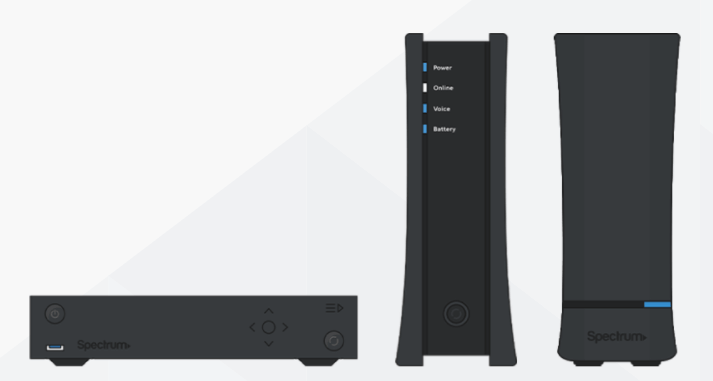
Phương pháp # 3 – Đặt lại bộ định tuyến hoặc modem Spectrum của bạn bằng cách rút phích cắm thiết bị.
- Trước tiên, bạn nên tắt bộ định tuyến và modem Spectrum của mình, nếu có thể.
- Chờ ít nhất hai phút.
- Bây giờ hãy cắm lại các thiết bị vào ổ cắm.
- Chờ thêm hai phút.
- Kiểm tra xem bạn có thể kết nối với Internet không.
Đó là tất cả! Bạn cũng có thể thử kiểm tra kết nối Internet Wi-Fi của mình bằng cách chạy kiểm tra tốc độ. Cố gắng cải thiện nó bằng cách nâng bộ định tuyến Spectrum của bạn lên hoặc bằng cách đặt nó bên cạnh modem nếu bạn có.
Phương pháp nào trong ba phương pháp trên là tốt nhất cho bạn? Chúng tôi rất tò mò muốn biết, vì vậy hãy để lại bình luận cho chúng tôi bên dưới.
ĐỪNG BỎ LỠ: Ưu đãi tuyệt vời trên bộ định tuyến Wi-Fi mới nhất trên Amazon & Walmart Bây giờ!